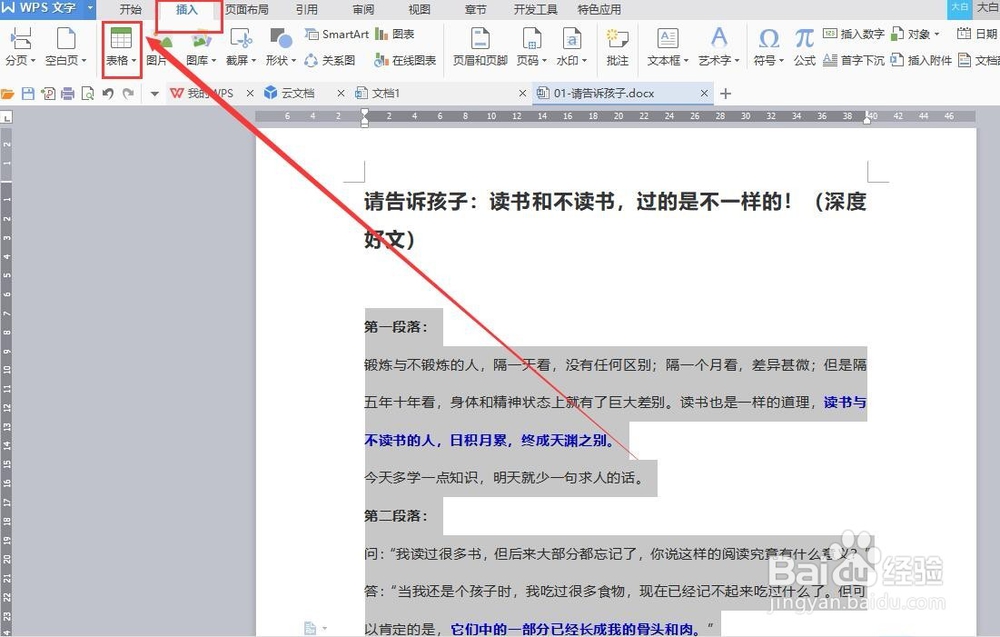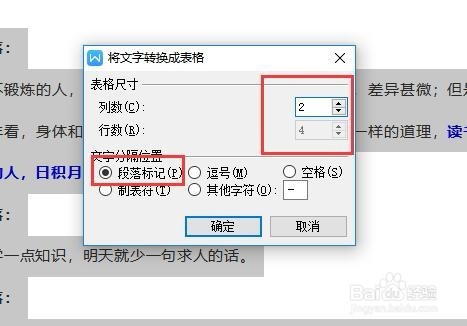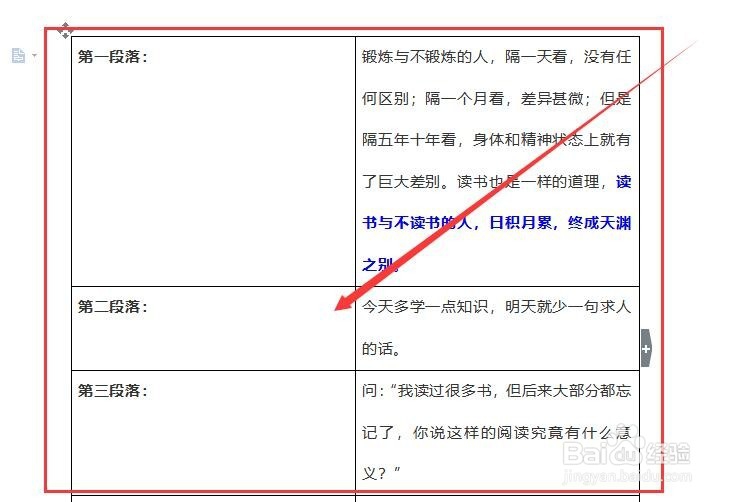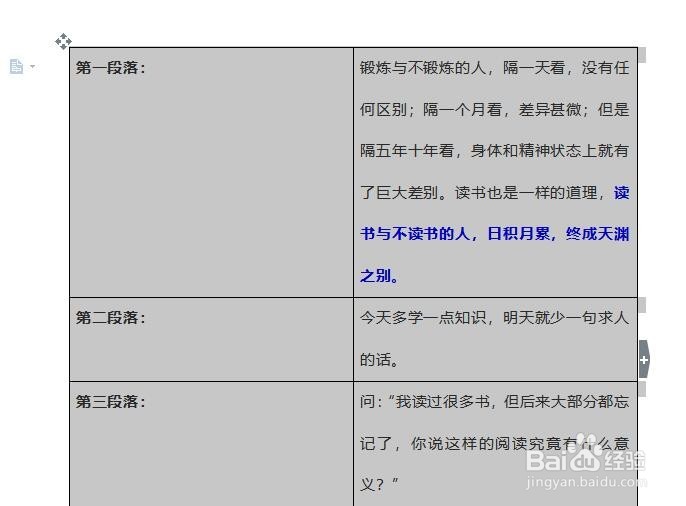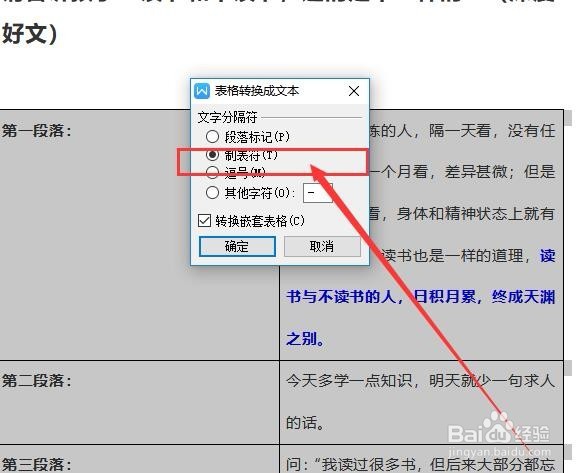WPS中文本转表格和表格转文本的方法
WPS中有一个功能不常用,但是掌握的话,会很方便,就是文本和表格的互转。下面的步骤。
工具/原料
WPS
一、文本转表格
1、打开文档,选择需要进行转换的内容(如下图)
2、选中内容,然后点击菜单栏中“插入”按钮,选择“表格”(如下图)
3、在弹出的下拉框中,选择“文本转换成表格”(如下图)
4、在弹出的对话框中,设置好列数和分隔位置,然后点击确定(如下图)
5、文档中你选中的文本内容就会以表格形式显示了(如下图)
二、表格转换成文本
1、还以上面那段文本为例,接下来将还原成原来的文本形式,表格内容如下选中表格(如下图)
2、继续点击菜单栏“插入”按钮,选择“表格”,在弹出的下拉菜单中,选择“表格转换成文本”(如下图)
3、在弹出的对话框中,选择根据“制表符”来分隔,也可以选择其他分隔方法,点击确定按钮(如下图)
4、就会看到,表格已经转换成文本了。注意:我是为了区别原文,所以选择的是“制表符”,一般情况下都是选择“段落标记”
声明:本网站引用、摘录或转载内容仅供网站访问者交流或参考,不代表本站立场,如存在版权或非法内容,请联系站长删除,联系邮箱:site.kefu@qq.com。
阅读量:79
阅读量:26
阅读量:89
阅读量:20
阅读量:94